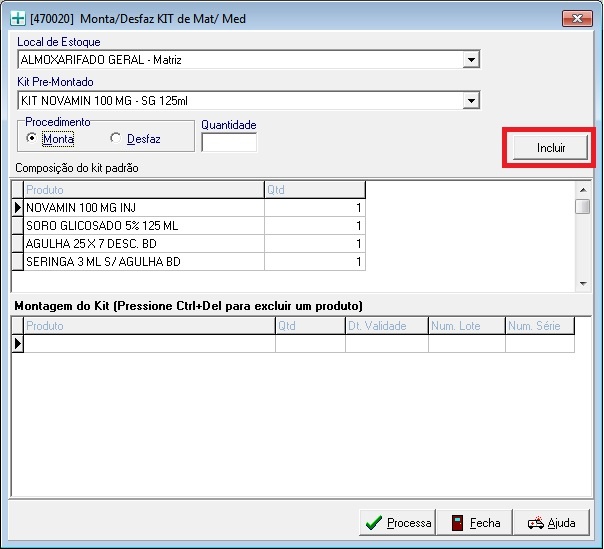Histórico da Página
Melhorias no Kit Pré-Montado
Características do Requisito
Linha de Produto: | RM | |||
Segmento: | Saúde | |||
Módulo: | TOTVS Gestão Hospitalar | |||
Rotina: |
| |||
Cadastros Iniciais: | Produtos / Produtos Compostos | |||
Parâmetro(s): | Código de barras - Habilitar a utilização na estação de trabalho | |||
Requisito/Story/Issue : | SAUHRM02-1026 | |||
País(es): | Brasil | |||
Banco(s) de Dados: | SQL SERVER® | |||
Tabelas Utilizadas: | SZKITSMONTADO | |||
Sistema(s) Operacional(is): | Windows® |
Descrição
Implementada janela de pesquisa de itens na tela Monta/Desfaz Kit de MAT/MED, que possibilita a inserção de itens sem código de barras no kit pré-montado.
Também foi desenvolvida a tela Kit Pré-montado de MATMED para visualização de todos os kits pré-montados que foram cadastrados no sistema, e uma tela anexa listando todos os itens que fazem parte do kit.
Procedimento para Implantação
Antes de executar a atualização é recomendável realizar o backup do banco de dados bem como dos arquivos do Sistema(executáveis, dlls e arquivos de configuração):
Realizar a atualização antes no ambiente de homologação e, posterior a devida validação, no ambiente de produção.
O Patch 12.1.17 [BIBLIOTECA RM e TOTVS RM PORTAL] e 12.1.17.1 [TOTVS Gestão Hospitalar], disponíveis na Central de Download do Portal do Cliente.
Para acesso siga as instruções abaixo:
1. Acesse a Central de Download em www.totvs.com/suporte.
2. Faça o login, com seu E-mail e Senha.
3. Na barra de menu superior, clique em DOWNLOAD.
4. No boxe Central de Downloads aplique os filtros:
a. Linha: RM
b. Versão: RM 12.1.17
c. Tipo: Patch
Pronto! Todos os instaladores correspondentes do filtro aplicado no passo 4 serão disponibilizados para download.
Para iniciar o download do arquivo, clique na figura com uma seta para baixo localizada na primeira coluna da grid. Escolha o método mais apropriado de download e salve o arquivo na pasta desejada.
Importante: Caso algum produto não tenha sido exibido no filtro acima, entende-se que não houve demanda de atualização para essa versão.
Dica: Para facilitar na busca do arquivo, utiliza-se o campo "Filtro" da grid de download, digitando o nome do arquivo ou parte do mesmo para pesquisa/download.
Procedimento para Configuração
CONFIGURAÇÃO DE PARÂMETROS
- Acesse Opções/Parâmetros/Parâmetros por Estação de Trabalho.
- Marque o parâmetro Código de barras - Habilitar a utilização na estação de trabalho.
Procedimento para Utilização
Exemplo:
1. Após habilitar o parâmetro Código de barras - Habilitar a utilização na estação de trabalho, acesse o menu Estoques / Monta/Desfaz Kit de Mat/Med.
2. Clique no botão Incluir, é apresentada a tela para utilização do código de barras. Caso seja pressione a tecla Enter, com o campo do código de barras vazio, abre-se a tela de pesquisa de itens do estoque, para inclusão manual do item.
Nova tela de Kit Pré-montado de MATMED
- Acesse o menu Estoques / Kit Pré-montado de MATMED.
- Verifique que nesta tela, também foi criada uma tela anexa, com os itens que compõem o kit.